如何在 Android 应用中添加日历事件?
此示例演示如何在 Android 中添加日历事件。
步骤 1 − 在 Android Studio 中创建新项目,转到“文件 ⇒ 新项目”,并填写所有必需信息以创建新项目。
步骤 2 − 添加以下代码到 res/layout/activity_main.xml。
<?xml version="1.0" encoding="utf-8"?> <RelativeLayout xmlns:android="http://schemas.android.com/apk/res/android" xmlns:tools="http://schemas.android.com/tools" android:layout_width="match_parent" android:layout_height="match_parent" android:padding="8dp" tools:context=".MainActivity"> <Button android:layout_width="match_parent" android:layout_height="wrap_content" android:onClick="AddCalendarEvent" android:text="Add Calendar Event" /> <TextView android:layout_width="wrap_content" android:layout_height="wrap_content" android:layout_centerInParent="true" android:text="Calendar Event In Android" android:textSize="18sp" android:textStyle="bold" /> </RelativeLayout>
步骤 3 − 将以下代码添加到 src/MainActivity.java
import androidx.appcompat.app.AppCompatActivity;
import android.content.Intent;
import android.os.Bundle;
import android.view.View;
import java.util.Calendar;
public class MainActivity extends AppCompatActivity {
@Override
protected void onCreate(Bundle savedInstanceState) {
super.onCreate(savedInstanceState);
setContentView(R.layout.activity_main);
}
public void AddCalendarEvent(View view) {
Calendar calendarEvent = Calendar.getInstance();
Intent i = new Intent(Intent.ACTION_EDIT);
i.setType("vnd.android.cursor.item/event");
i.putExtra("beginTime", calendarEvent.getTimeInMillis());
i.putExtra("allDay", true);
i.putExtra("rule", "FREQ=YEARLY");
i.putExtra("endTime", calendarEvent.getTimeInMillis() + 60 * 60 * 1000);
i.putExtra("title", "Calendar Event");
startActivity(i);
}
}步骤 4 − 向 androidManifest.xml 添加以下代码
<?xml version="1.0" encoding="utf-8"?> <manifest xmlns:android="http://schemas.android.com/apk/res/android" package="app.com.sample"> <application android:allowBackup="true" android:icon="@mipmap/ic_launcher" android:label="@string/app_name" android:roundIcon="@mipmap/ic_launcher_round" android:supportsRtl="true" android:theme="@style/AppTheme"> <activity android:name=".MainActivity"> <intent-filter> <action android:name="android.intent.action.MAIN" /> <category android:name="android.intent.category.LAUNCHER" /> </intent-filter> </activity> </application> </manifest>
我们来尝试运行您的应用程序。我假设您已将真实的 Android 移动设备连接到您的计算机。要从 Android Studio 运行应用程序,请打开项目的一个活动文件,然后单击工具栏中的“运行”![]() 图标。选择您的移动设备作为一个选项,然后查看将显示您的默认屏幕的移动设备 −
图标。选择您的移动设备作为一个选项,然后查看将显示您的默认屏幕的移动设备 −
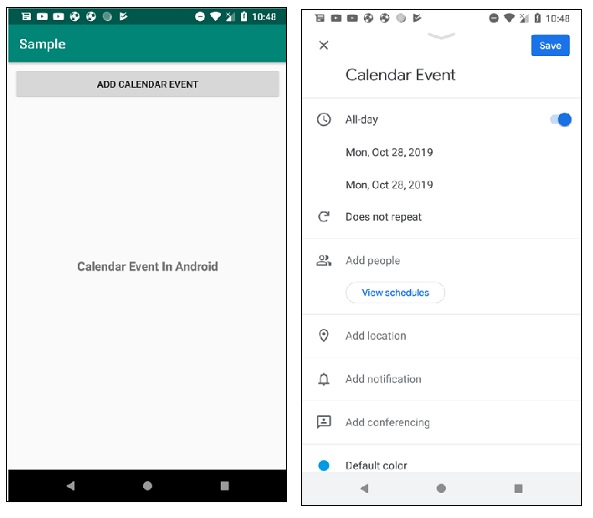
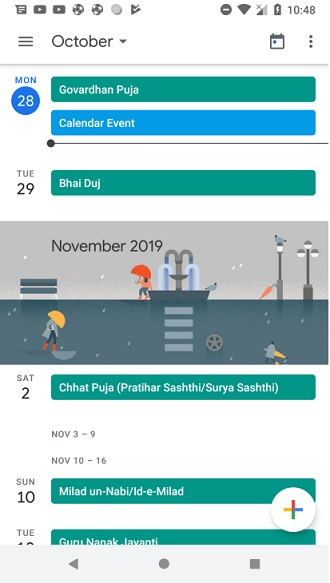
点击此处下载项目代码。

广告

 数据结构
数据结构 网络
网络 RDBMS
RDBMS 操作系统
操作系统 Java
Java iOS
iOS HTML
HTML CSS
CSS Android
Android Python
Python C 编程
C 编程 C++
C++ C#
C# MongoDB
MongoDB MySQL
MySQL Javascript
Javascript PHP
PHP